Windows7系统电脑资源不足怎么办
电脑内存不足五个简单的扩展内存方法

电脑内存不足五个简单的扩展内存方法当我们使用电脑时,经常会遇到电脑内存不足的情况。
这会导致电脑运行缓慢,甚至出现卡顿和崩溃的情况。
然而,解决这个问题并不需要购买新的电脑或更换硬件设备。
在本文中,将介绍五个简单的方法来扩展电脑内存,使其更加高效运行。
方法一:关闭不必要的后台程序很多时候,我们在使用电脑时会打开很多应用程序,但并不是所有的程序都是必要的。
有些程序在后台运行,占用了大量的内存资源,导致电脑变慢。
因此,我们可以通过关闭这些不必要的后台程序,释放出宝贵的内存空间。
只需右键点击任务栏上的程序图标,选择退出即可。
方法二:清理临时文件和垃圾文件夹随着时间的推移,我们的电脑会积累许多临时文件和垃圾文件夹。
这些文件占据了大量空间,阻碍了电脑的正常运行。
因此,定期清理这些文件是非常重要的。
我们可以通过运行“磁盘清理”工具来清理系统盘上的临时文件和垃圾文件夹,从而释放出更多的内存空间。
方法三:增加虚拟内存虚拟内存是一种利用硬盘空间来扩展内存的技术。
通过增加虚拟内存的大小,可以让电脑更快地运行。
我们可以按下快捷键"Win + Pause/Break"打开系统属性窗口,然后选择“高级系统设置”,再点击“性能设置”,在“高级”选项卡中点击“更改”按钮,选择“自动管理分页文件大小”,或手动设置虚拟内存的大小,从而增加电脑的运行速度。
方法四:升级操作系统和软件有时,电脑内存不足是由于过时的操作系统或软件导致的。
因此,及时升级操作系统和软件是提高电脑内存的一种有效方法。
通过更新系统和软件,可以使其更加稳定和高效,从而减少对内存的需求。
我们可以定期检查操作系统和软件的更新,并及时进行升级。
方法五:增加物理内存条如果前面提到的方法无法解决电脑内存不足的问题,那么最后一个选择就是增加物理内存条。
这是一种有效但相对来说较贵的方法。
通过购买适合电脑的内存条并插入主板,可以将电脑的内存扩展到更大的容量,进而提高电脑的性能和响应速度。
系统资源不足
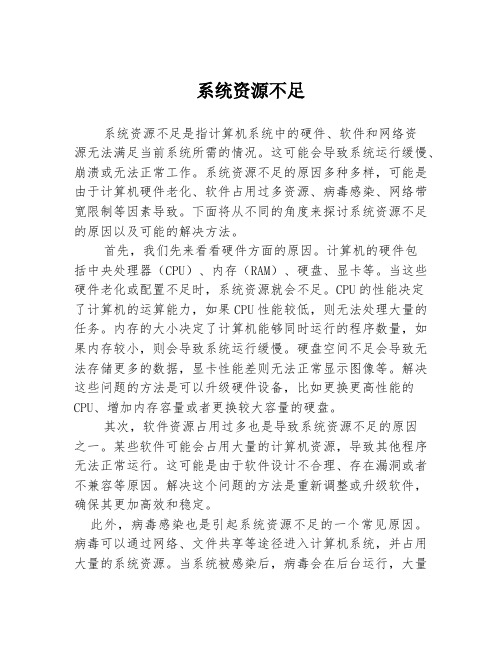
系统资源不足系统资源不足是指计算机系统中的硬件、软件和网络资源无法满足当前系统所需的情况。
这可能会导致系统运行缓慢、崩溃或无法正常工作。
系统资源不足的原因多种多样,可能是由于计算机硬件老化、软件占用过多资源、病毒感染、网络带宽限制等因素导致。
下面将从不同的角度来探讨系统资源不足的原因以及可能的解决方法。
首先,我们先来看看硬件方面的原因。
计算机的硬件包括中央处理器(CPU)、内存(RAM)、硬盘、显卡等。
当这些硬件老化或配置不足时,系统资源就会不足。
CPU的性能决定了计算机的运算能力,如果CPU性能较低,则无法处理大量的任务。
内存的大小决定了计算机能够同时运行的程序数量,如果内存较小,则会导致系统运行缓慢。
硬盘空间不足会导致无法存储更多的数据,显卡性能差则无法正常显示图像等。
解决这些问题的方法是可以升级硬件设备,比如更换更高性能的CPU、增加内存容量或者更换较大容量的硬盘。
其次,软件资源占用过多也是导致系统资源不足的原因之一。
某些软件可能会占用大量的计算机资源,导致其他程序无法正常运行。
这可能是由于软件设计不合理、存在漏洞或者不兼容等原因。
解决这个问题的方法是重新调整或升级软件,确保其更加高效和稳定。
此外,病毒感染也是引起系统资源不足的一个常见原因。
病毒可以通过网络、文件共享等途径进入计算机系统,并占用大量的系统资源。
当系统被感染后,病毒会在后台运行,大量消耗计算机的资源,导致系统资源不足。
解决这个问题的方法是通过安装杀毒软件进行全面扫描和清除病毒,同时加强计算机安全意识,不随意下载和打开可疑的文件。
此外,网络带宽限制也可能导致系统资源不足。
当多个用户同时使用同一个网络,网络带宽可能会不足。
这会导致用户访问网页缓慢、下载文件速度慢,甚至无法正常访问网络。
解决这个问题的方法是升级网络设备,增加带宽,或者优化网络设置,减少网络数据交互的量。
综上所述,系统资源不足是计算机系统中常见的问题。
我们可以通过适当升级硬件设备、优化软件、加强计算机安全性和网络设置来解决这个问题。
电脑提示系统资源不足无法完成请求服务怎么办
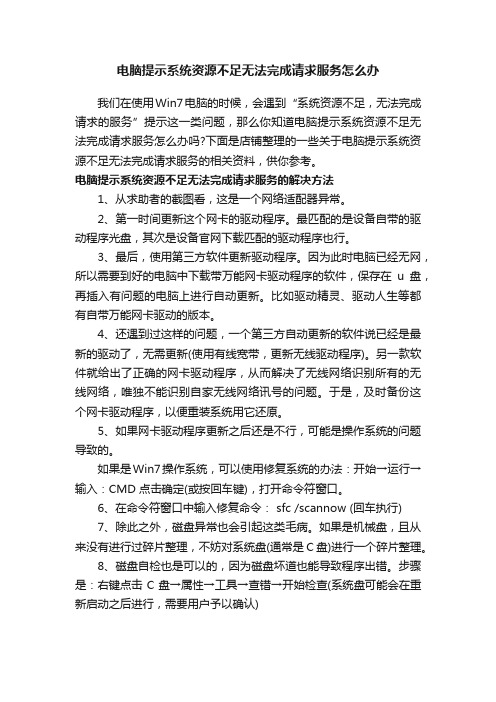
电脑提示系统资源不足无法完成请求服务怎么办我们在使用Win7电脑的时候,会遇到“系统资源不足,无法完成请求的服务”提示这一类问题,那么你知道电脑提示系统资源不足无法完成请求服务怎么办吗?下面是店铺整理的一些关于电脑提示系统资源不足无法完成请求服务的相关资料,供你参考。
电脑提示系统资源不足无法完成请求服务的解决方法1、从求助者的截图看,这是一个网络适配器异常。
2、第一时间更新这个网卡的驱动程序。
最匹配的是设备自带的驱动程序光盘,其次是设备官网下载匹配的驱动程序也行。
3、最后,使用第三方软件更新驱动程序。
因为此时电脑已经无网,所以需要到好的电脑中下载带万能网卡驱动程序的软件,保存在u盘,再插入有问题的电脑上进行自动更新。
比如驱动精灵、驱动人生等都有自带万能网卡驱动的版本。
4、还遇到过这样的问题,一个第三方自动更新的软件说已经是最新的驱动了,无需更新(使用有线宽带,更新无线驱动程序)。
另一款软件就给出了正确的网卡驱动程序,从而解决了无线网络识别所有的无线网络,唯独不能识别自家无线网络讯号的问题。
于是,及时备份这个网卡驱动程序,以便重装系统用它还原。
5、如果网卡驱动程序更新之后还是不行,可能是操作系统的问题导致的。
如果是Win7操作系统,可以使用修复系统的办法:开始→运行→输入:CMD 点击确定(或按回车键),打开命令符窗口。
6、在命令符窗口中输入修复命令: sfc /scannow (回车执行)7、除此之外,磁盘异常也会引起这类毛病。
如果是机械盘,且从来没有进行过碎片整理,不妨对系统盘(通常是C盘)进行一个碎片整理。
8、磁盘自检也是可以的,因为磁盘坏道也能导致程序出错。
步骤是:右键点击C盘→属性→工具→查错→开始检查(系统盘可能会在重新启动之后进行,需要用户予以确认)电脑提示系统资源不足无法完成请求服务的。
计算机内存不足如何解决

计算机内存不足如何解决在我们使用计算机的过程中,可能经常会遇到内存不足的情况。
这不仅会影响我们的工作效率,还可能导致程序崩溃、系统卡顿等一系列问题。
那么,当计算机内存不足时,我们应该如何解决呢?下面就为大家详细介绍几种有效的解决方法。
首先,我们需要了解一下什么是计算机内存。
简单来说,计算机内存就是计算机用于暂时存储数据和程序的地方。
当我们运行一个程序或进行一项操作时,计算机需要将相关的数据和指令加载到内存中进行处理。
如果内存不足,计算机就无法顺利地完成这些任务,从而出现各种问题。
一、关闭不必要的程序和进程很多时候,计算机内存不足是因为同时运行了太多的程序和进程。
我们可以通过任务管理器来查看当前正在运行的程序和进程,并关闭那些不需要的。
在 Windows 系统中,按下 Ctrl + Shift + Esc 组合键可以打开任务管理器;在 Mac 系统中,可以通过点击屏幕左上角的苹果图标,选择“强制退出”来查看和关闭正在运行的程序。
在关闭程序和进程时,要特别注意那些占用内存较大的程序,比如大型游戏、图形设计软件等。
如果这些程序不是当前必需的,就可以先将其关闭,以释放内存资源。
二、清理系统垃圾和临时文件随着时间的推移,计算机系统会产生大量的垃圾文件和临时文件,这些文件会占用一定的内存空间。
我们可以使用系统自带的清理工具或者第三方清理软件来清理这些文件。
在 Windows 系统中,可以使用磁盘清理工具来删除临时文件、回收站中的文件、系统更新文件等。
打开“此电脑”,右键点击需要清理的磁盘,选择“属性”,然后点击“磁盘清理”按钮即可。
在 Mac 系统中,可以使用“存储空间管理”功能来清理垃圾文件。
点击屏幕左上角的苹果图标,选择“关于本机”,然后点击“存储空间”,再点击“管理”按钮,就可以进行相应的清理操作。
三、增加虚拟内存如果物理内存确实不足,我们可以通过增加虚拟内存来缓解。
虚拟内存是计算机硬盘上的一块空间,当物理内存不够用时,系统会将一部分数据暂时存储在虚拟内存中。
让win7尽量使用物理内存的方法

让win7尽量使用物理内存的方法全文共四篇示例,供读者参考第一篇示例:随着电脑硬件性能的提升和软件功能的增加,对内存的需求也越来越高。
尤其是在使用操作系统为Windows 7的电脑上,如何让系统尽量使用物理内存,提高运行效率,成为了许多用户关注的问题。
下面就为大家介绍一些让Windows 7尽量使用物理内存的方法。
一、升级内存要让Windows 7尽量使用物理内存,最直接的方法就是升级内存。
内存容量的大小直接影响系统运行的速度和效率。
通常来说,Windows 7的最低内存要求为1GB,推荐内存为2GB或以上。
如果你的电脑内存较低,那么升级内存是最有效的提高系统运行效率的方式。
可以选择适合自己电脑的内存条进行升级。
二、优化系统设置可以通过调整Windows 7的一些系统设置,让系统更加主动地使用物理内存。
可以打开“高级系统设置”中的“性能”选项卡,将性能设置调整为“优先处理程序”。
在“资源监视器”中的“存储”选项卡可以查看系统当前内存使用情况,可以根据需要对系统进行调整。
三、关闭不必要的后台程序在Windows 7中,有许多后台程序会占用系统资源,导致内存不足。
关闭这些不必要的后台程序是让系统更好地利用物理内存的有效方法。
可以通过“任务管理器”来查看哪些程序在后台运行并关闭它们,或者通过系统设置中的“启动”选项卡禁止一些开机自启的程序。
五、升级驱动程序升级驱动程序也是让系统更好地利用物理内存的方法之一。
驱动程序是系统与硬件设备之间的桥梁,如果驱动程序过时或者不兼容,会影响系统运行效率。
及时升级驱动程序可以提高系统性能,让系统更好地利用物理内存。
让Windows 7尽量使用物理内存,可以通过升级内存、优化系统设置、关闭不必要的后台程序、使用虚拟内存以及升级驱动程序等方法来提高系统运行效率。
希望以上方法可以帮助大家更好地利用物理内存,提高系统运行效率。
第二篇示例:在使用Windows 7操作系统时,很多用户可能会遇到电脑运行缓慢、卡顿等问题,这些问题往往与系统内存的使用情况有关。
win7电脑内存不足怎么解决

win7电脑内存不足怎么解决win7电脑内存不足怎么解决(精选5篇)计算机(computer)俗称电脑,是现代一种用于高速计算的电子计算机器,可以进行数值计算,又可以进行逻辑计算,还具有存储记忆功能。
是能够按照程序运行,自动、高速处理海量数据的现代化智能电子设备。
下面是店铺为大家收集的win7电脑内存不足怎么解决(精选5篇),欢迎阅读,希望大家能够喜欢。
win7电脑内存不足怎么解决篇1top1:关闭多余程序如果同时打开的文档过多或者运行的程序过多,就没有足够的内存运行其他程序。
这时,对于多文档界面程序,如Word、Excel等,请关闭当前文档外的所有文档,并退出当前未使用的程序,或许你就能够继续执行因“内存不足”而被中断的任务。
top2:清除剪贴板中的内容1.清除系统剪贴板中的内容(存储Windows复制或剪贴内容的剪贴板) 点击“开始→程序→附件→系统工具→剪贴板查看程序”,在“编辑”菜单上,单击“删除”命令,系统弹出“清除剪贴板”对话框,单击“是”按钮。
2.清除多重剪贴板中的内容(Office程序提供的剪贴板) 在“Office 剪贴板”任务窗格或工具栏(Office2007)上,单击“全部清空”或“清空‘剪贴板’”。
当清空“Office剪贴板”时,系统剪贴板也将同时被清空。
top3:合理设置虚拟内存1.选择“计算机”,点击鼠标右键,选择“属性”,在弹出的系统窗口中,点击左边的“高级系统设置”,如下图所示:2.然后在系统属性窗口中,点击“高级”,再点击“设置”,如下图所示:3.在“性能选项”点击“调整为最佳性能”。
这样设置的好处在于,牺牲掉视觉效果,从而达到让系减少对硬件资源的占用,如下图所示:4.接下来,我们点击“高级”选项,可以看到当前的“虚拟内存”大小,如下图所示:如果,我们的计算机内存实在是不够用的情况下,可以适当更改一下虚拟内存。
但是请注意,虚拟内存不是越大越好。
一般情况下不要超过物理内存的2倍,否则可能会出现系统运行速度更慢的情况。
解决电脑内存不足的方法

解决电脑内存不足的方法在日常使用电脑的过程中,经常会遇到内存不足的问题。
当电脑内存不足时,系统运行会变得缓慢,甚至会导致死机崩溃等问题。
为了解决这一问题,本文将介绍几种有效的方法来增加电脑内存,提高系统性能。
一、关闭不必要的后台程序有些程序在后台默默运行,占用了大量的内存资源。
这些程序可能是自动启动的,或者是一些常驻于系统托盘的小工具。
我们可以通过任务管理器来关闭这些不需要的后台程序,以释放内存资源。
打开任务管理器的方法是同时按下键盘上的Ctrl、Alt和Delete键,在弹出的选项菜单中选择"任务管理器"。
二、清理系统垃圾文件系统中会产生很多临时文件和缓存文件,这些文件占用了大量的磁盘空间,也会降低系统性能。
我们可以使用系统自带的磁盘清理工具来清理这些垃圾文件。
打开磁盘清理工具的方法是点击"开始"菜单,选择"所有程序"-"附件"-"系统工具"-"磁盘清理"。
三、增加虚拟内存虚拟内存是一种通过将部分硬盘空间作为内存使用的技术。
当物理内存不足时,系统会将部分数据存储到硬盘的虚拟内存中。
我们可以通过增加虚拟内存的大小来扩充系统的内存容量。
打开虚拟内存设置的方法是点击"开始"菜单,选择"计算机",右键点击"属性",在弹出的选项菜单中选择"高级系统设置",然后在"性能"选项卡中点击"设置"按钮,在弹出的对话框中选择"高级"选项卡,点击"更改"按钮,在虚拟内存选项中选择"自动管理所有驱动器的分页文件大小"或手动设置虚拟内存大小。
四、升级内存条如果以上方法无法解决内存不足的问题,我们可以考虑升级电脑的内存条。
升级内存条的方法是首先确定电脑的内存插槽类型和最大支持容量,然后购买合适的内存条并安装在电脑中。
存储空间不足无法处理此命令是什么原因

存储空间不足无法处理此命令是什么原因有网友遇到使用电脑时候弹出存储空间不足,无法处理此命令的错误命令,这是怎么回事呢?很有可能是内存空间不足,下面一起看看解决方法吧!希望能帮到您!Win7系统弹出“存储空间不足,无法处理此命令”的故障分析原因分析:1、设置的虚拟内存不够,导致数据交换空间不足(虚拟内存为物理内存不够时的一种扩展);2、硬盘的空间所剩无几了,即C盘或安装游戏的那个分区的空间不足的原因。
Win7系统弹出“存储空间不足,无法处理此命令”解决方法:情况1:内存不足方法1:增加物理内存(也就是在电脑中添加内存条);方法2:增加虚拟内存,设置方法如下:1、右击“计算机,选择属性,在打开的属性窗口中,切换到“高级”标签页,“性能”中点击设置;2、切换到“高级”标签页,点击“虚拟内存”,设置完成需要重启一次电脑才能生效。
点击高级情况2:磁盘空间不足1、找到磁盘空间不够的磁盘,删除掉里面无用的文件,或转移到其他可用空间足够多的磁盘;2、卸载一些不常玩或很久不玩的游戏或不使用的程序;3、使用电脑管理软件对系统垃圾进行清理。
补充:内存常见维护保养技巧1.对于由灰尘引起的内存金手指、显卡氧化层故障,大家应用橡皮或棉花沾上酒精清洗,这样就不会黑屏了。
2.关于内存混插问题,在升级内存时,尽量选择和你现有那条相同的内存,不要以为买新的主流内存会使你的电脑性能很多,相反可能出现很多问题。
内存混插原则:将低规范、低标准的内存插入第一内存插槽(即DIMM1)中。
3.当只需要安装一根内存时,应首选和CPU插座接近的内存插座,这样做的好处是:当内存被CPU风扇带出的灰尘污染后可以清洁,而插座被污染后却极不易清洁。
4.安装内存条,DIMM槽的两旁都有一个卡齿,当内存缺口对位正确,且插接到位了之后,这两个卡齿应该自动将内存“咬”住。
DDR内存金手指上只有一个缺口,缺口两边不对称,对应DIMM内存插槽上的一个凸棱,所以方向容易确定。
- 1、下载文档前请自行甄别文档内容的完整性,平台不提供额外的编辑、内容补充、找答案等附加服务。
- 2、"仅部分预览"的文档,不可在线预览部分如存在完整性等问题,可反馈申请退款(可完整预览的文档不适用该条件!)。
- 3、如文档侵犯您的权益,请联系客服反馈,我们会尽快为您处理(人工客服工作时间:9:00-18:30)。
Windows7系统电脑资源不足怎么办
Windows7系统电脑资源不足怎么办
每台电脑有一定的资源空间,电脑资源空间的合理分配和利用,可以提高电脑的运行速度,如果长时间没有对资源空间进行维护和整理的话,将会导致电脑出现资源空间不足的情况,下面将给大家介绍Windows7系统电脑资源整合的相关方法。
电脑资源整理
1、对于电脑的资源整理需要我们找到电脑中的任务管理项,首先打开电脑中的任务管理器;
2、点击上图所示的资源监控功能页面,在资源监控的管理功能页面中,对电脑的资源监控。
3、电脑的内存状况的话,可以点击当前页面的内存按钮,进入到相关的内存功能页面中。
5、点击一键扫描功能,然后等待检测和扫描,检测完成后可以根据检测的.结果来解决问题。
6、检测和清理完成后,可以找到电脑中的加速功能,帮助我们提高电脑速度。
如果说你电脑配置不高的话,最好经常对资源空间进行维护和整理,这样可以一定程度的提升系统的运行速度,不然会经常出现系统资源不足的问题。
